卷组、逻辑卷与NFS配置
上期回顾
- 上一期文章中我们探讨了从镜像源下载镜像、使用BalenaEtcher烧录、在Inspur集群安装Ubuntu Server 20.04、配置sysctl禁用IPv6、配置netplan静态IP与网关、配置SSH远程登录config及其端口转发与本地反向代理等问题,本期文章是在上一期文章环境的前提下进行配置的,请大家先粗略看一下上一期再看下文。
卷组与逻辑卷配置
物理卷、卷组与逻辑卷
- 物理卷简称PV(Physical Volume),是一个个被选定的物理储存单元,在Linux中以块设备的形式存在;一般名称形如
/dev/sda、/dev/sdb2、/dev/nvme0n1p4等等。 - 卷组简称VG(Volume Group),是物理卷的集合,可看成是一个独立的抽象层面的设备。
- 逻辑卷简称LV(Logical Volume),是从卷组中划分出一块区域而成的一个独立的逻辑(或虚拟)磁盘,亦以块设备的形式存在。
- 架构图如下,此处为图片来源。
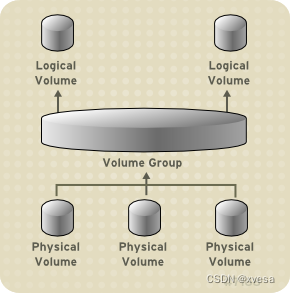
使用原因
- 大容量磁盘:HPC集群业务中需要我们去挂载8TB大小的一个磁盘,然而我们却只有若干1TB与2TB大小的磁盘,如何去应对这种情况呢?当然是使用使用逻辑卷,将多个小容量的磁盘聚合为一个大的逻辑磁盘,这样就能满足需求。
当然,再买一块8TB硬盘也不是不可以,这种方法是在硬件条件有限的情况下使用。 - 方便拓展收缩:在前期规划磁盘时,我们并不能完全知道需要分配多少磁盘空间是合理的,如果直接使用物理卷,后期无法扩展和收缩,如果使用逻辑卷,可以根据后期的需求量,手动扩展或收缩。
创建物理卷
- 本次是使用
/dev/sda、/dev/sdc、/dev/sdd、/dev/sde、/dev/sdf、/dev/sdg、/dev/sdh七块硬盘进行合并。
注意:创建新的分区表将抹除该磁盘上所有分区及其一切数据,数据无价,请务必谨慎操作!
除非看管不稀罕数据恢复的巨款。
最后,使用pvcreate命令创建物理卷,使之可纳入卷组中。
sudo pvcreate /dev/sd[ac-h]
- 将后面的硬盘替换成看官自己的。
- 然后使用以下命令查看物理卷:
pvdisplay
pvs
pvscan
- 若有分区或磁盘不在此列,请对其重建分区表或修改ID(两者其一)后再次对其进行pvcreate。
重建分区表(使用parted)
- 使用
parted工具在硬盘上创建msdos分区表,若是类似/dev/sdb2的卷,则参考修改分区一栏即可。 - 方法:
sudo parted /dev/sda
mklabel msdos
write
yes
修改分区ID(使用fdisk)
- 如果要使用逻辑卷管理,需要将分区id改为
8e,才能创建物理卷。 - 方法:
sudo fdisk /dev/sdb2
t # 修改分区代码
2 # 选择2号分区
L # 列出可选择的修改代码
# 8e Linux LVM
8e # 选择8e
# Changed type of partition 'Linux' to 'Linux LVM'
w
# The partition table has been altered!
创建卷组
- 创建卷组使用
vgcreate命令。
sudo vgcreate dvg /dev/sd[ac-g]
- 这里
dvg是本人取的卷组名字。 - 拓展卷组使用
vgextend命令
sudo vgextend dvg /dev/sdh
- 然后使用以下命令查看卷组:
vgdisplay
vgs
vgscan
创建逻辑卷
- 创建逻辑卷使用
lvcreate命令:
sudo lvcreate -n dvl -l 100%free dvg
- 然后使用以下命令查看逻辑卷:
lvdisplay
lvs
lvscan
ls /dev/mapper/
# 可看到出现了一个符号链接 dvg-dvl
- 此处
dvg是卷组名称,dvl是逻辑卷名称
格式化并挂载逻辑卷
- 格式化使用
mkfs家族命令即可。本人将其格式化为BTRFS并挂载到/data/dataGPU01:
sudo mkfs.btrfs /dev/mapper/dvg-dvl
sudo mount /dev/mapper/dvg-dvl /data/dataGPU01
NFS环境配置
第一步:安装NFS相关包
- 本环境采用Ubuntu 20.04 Server,故使用apt安装相关包。
sudo apt install nfs-common nfs-kernel-server -y
- 其中
nfs-common是NFS客户端工具,用于挂载远端NFS分区;nfs-kernel-server是NFS服务端工具。 - 这里我们需要将
gpu01节点上的/data/dataGPU01以NFS的形式挂载到登陆节点以及gpu02、gpu03、gpu04节点上;将gpu02节点上的/home以NFS的形式挂载到登陆节点以及gpu01、gpu03、gpu04节点上。
第二步:配置NFS服务端
- 在
gpu01节点上的/etc/exports加入以下内容:
/data/dataGPU01 *(rw,sync,no_root_squash)
- 在
gpu02节点上的/etc/exports加入以下内容:
/home *(rw,sync,no_root_squash)
- 这里路径为分享出去的本地路径,*为表示内网中所有节点均有权,亦可指定部分IP;括号中的参数如下表:
| 参数 | 作用 |
|---|---|
| ro | 只读(read only) |
| rw | 读写(read write) |
| root_squash | 当NFS客户端以root管理员访问时,映射为NFS服务器的匿名用户(nobody) |
| no_root_squash | 当NFS客户端以root管理员访问时,映射为NFS服务器的root管理员 |
| all_squash | 无论NFS客户端使用什么账户访问,均映射为NFS服务器的匿名用户 |
| sync | NFS先写入缓存(内存),再同步到稳定存储(硬盘),sync表示写入硬盘成功后,才告诉客户端写入成功,保证不丢失数据,效率偏低 |
| async | 写入缓存后就通知客户端写入成功,不关心硬盘是否成功;这样效率更高,但可能会丢失数据 |
| secure | NFS客户端必须使用NFS保留端口(通常是1024以下的端口),默认选项 |
| insecure | 允许NFS客户端不使用NFS保留端口(通常是1024以上的端口) |
| anonuid | 指定匿名用户的uid,默认指向nobody |
| anongid | 指定匿名用户的gid, 即组id,默认指向nobody组 |
两者分别启动NFS服务端:
sudo service nfs-kernel-server start
NFS客户端配置
除服务端外,所有其他客户端使用mount挂载:
sudo mkdir -p /data/dataGPU01
sudo mount -t nfs gpu01:/data/dataGPU01 /data/dataGPU01
sudo mount -t nfs gpu02:/home /home
排错
- 如果没有成功怎么办?看这里:
mount.nfs: access denied by server while mounting xxx:xxx
说明/etc/exports指定目录未配置好或配置后未重启NFS服务端。mount.nfs: Resource temporarily unavailable
集群应该很少出现此问题,不过出现此问题可能是相关目录文件系统有所故障等- 其余自行搜索引擎或论坛搜索
结语
本期文章主要阐述了卷组、逻辑卷与NFS配置方法,大家有什么不明白的地方可评论区交流,有任何疏漏与意见可提出来。下期再见!😉






















 3300
3300











 被折叠的 条评论
为什么被折叠?
被折叠的 条评论
为什么被折叠?








